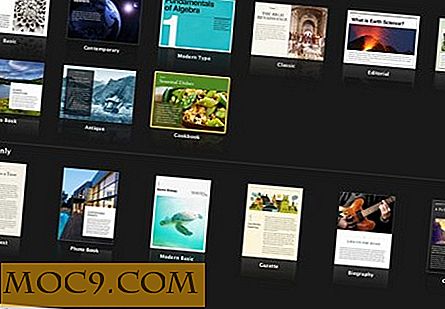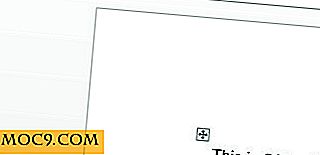Slik løser du feil bruk av harddiskdatabruk i OS X
Hvis du kjører OS X Lion eller høyere, er det enkelt å se litt rask informasjon om Mac-maskinvaren din ved å velge "Om denne Mac" fra Apple-menyen og deretter klikke på "Mer informasjon" -knappen. Hvis du gjør det, åpnes Apples systeminformasjon verktøy som kan brukes til å generere en detaljert systemrapport. Som standard vil dette vinduet vise et kort sammendragsvindu, som inkluderer en oversikt over lagringsbruk. Dette er tilgjengelig på "Lager" -fanen.

Denne lagringsvisningen viser et lite diagram som bryter ned mengden plass brukt av ulike lydfiler, filmer, bilder, sikkerhetskopier, etc. Imidlertid kan tallene som vises i dette vinduet være feil. For eksempel har vi sett systemer som rapporterer 0KB for lydfiler, selv om det var omtrent 100 filer på den aktuelle enheten.
Dette problemet er ganske enkelt et resultat av feil indeksering av harddisken og representerer det sanne innholdet i systemet ditt. For at verktøyet skal kunne rapportere plassutnyttelsen riktig, må den ha en riktig bygget og aktivert Spotlight-indeks.
1. Kontroller at spotlight er på og indeksering er aktivert
Først må du sørge for at Spotlight er aktivert for systemet ditt. Å gjøre dette:
1. Åpne Terminal på OS X-systemet, og skriv inn følgende kommando:
mdutil-s /

Hvis resultatet av denne kommandoen viser "Indeksering deaktivert", aktiver så Spotlight ved å kjøre følgende kommando:
sudo mdutil -i på /

Merk: Du trenger et administratorpassord for sudo-kommandoer.
2. Reindex Macens harddisk
Det neste trinnet er å få systemet til å reindexere harddisken, som kan gjøres på to måter:
Reindex harddisken din ved hjelp av spotlightens preferanser
1. Åpne Systemvalg.

2. Finn og klikk på "Spotlight".

3. Klikk på "Plus" -ikonet i kategorien Personvern.
![]()
4. Velg Macens harddisk fra venstre rute. Som standard vil den bli kalt "Macintosh HD".

5. Klikk nå på Minus-knappen for å fjerne oppføringen du nettopp har laget.
![]()
Etter dette vil Spotlight begynne å reindexere harddisken din.
Reindex Macens harddisk ved hjelp av terminal
Alternativt kan du åpne Terminal og skrive inn følgende kommando for å tvinge OS X til å fjerne indeksen og få systemet til å gjenoppbygge det fra bunnen av:
sudo mdutil -E /

Når du har gjort dette, ser du fremdriftslinjen for indeksering vises i Spotlight-menyen. Dette kan ta minutter til timer avhengig av systemet ditt, men når det er gjort, bør systeminformasjonsverktøyet rapportere filstørrelser på riktig måte.

Var du også overfor dette problemet? Fikk de ovennevnte reparasjonene for deg? Husk å fortelle oss i kommentarene nedenfor.